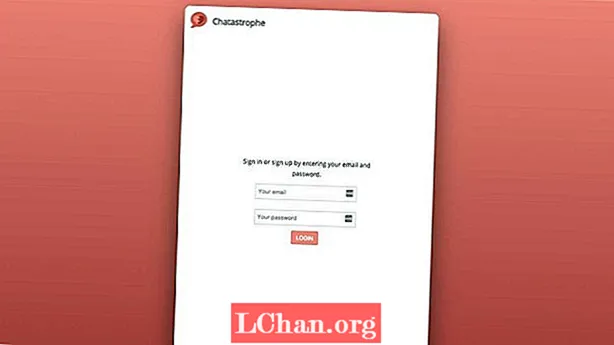Περιεχόμενο
- 01. Προπαρασκευαστικές εργασίες
- 02. Εξασφαλίστε αποτελεσματικότητα
- 03. Συλλέξτε λεπτομέρειες στο σετ
- 04. Έρευνα και μέτρο
- 05. Φωτογραφίστε τη σκηνή
- 06. Λήψη αναφοράς φωτισμού
- 07. Τραβήξτε καθαρές πλάκες
- 08. Βάλτε την εστίαση
- 09. Δημιουργήστε γεωμετρία φόντου (BG)
- 10. Δημιουργήστε τη γεωμετρία BG
- 11. Ελέγξτε τις ρυθμίσεις υλικού της Maya
- 12. Ρυθμίστε την κάμερά σας
- 13. Ελέγξτε την αντιστοιχία της κάμερας
- 14. Ταιριάξτε τον ήλιο
- 15. Προσθέστε το φως του ουρανού
- 16. Βελτίωση του φωτισμού και των σκίασης
- 17. Χρήση του Hypershade
- 18. Τελικές προσαρμογές
- 19. Ρύθμιση των επιπέδων απόδοσης
- 20. Το στρώμα σκιάς
- 21. Το στρώμα ομορφιάς
- 22. Συνθέστε τα επίπεδα απόδοσης

Ο πυρήνας του υπέροχου VFX παραμένει ο ίδιος, αλλά νέα εργαλεία αλλάζουν συνεχώς τον τρόπο που δουλεύουμε. Τα νέα που έχω προσθέσει πρόσφατα στη ζώνη μου είναι η φωτογραμμετρία και η ακτινοβολία σε πραγματικό χρόνο. Η φωτογραμμετρία, η διαδικασία δημιουργίας τρισδιάστατων στοιχείων από τη φωτογραφία, υπάρχει από τη δεκαετία του 1990, αλλά το 123D της Autodesk το καθιστά δωρεάν, εύκολο στη χρήση και, το πιο σημαντικό, αξιόπιστο.
Ομοίως, ενώ η ακτινοβολία σε πραγματικό χρόνο ήταν ένα όνειρο από την αρχή της οπτικοποίησης του υπολογιστή, ο καυστικός οπτικοποιητής της φαντασίας για τη Μάγια ανταποκρίνεται στην υπόσχεση της διαδραστικότητας του WYSIWYG.
Αυτό το σεμινάριο εξετάζει τις δημιουργικές και τεχνικές επιλογές που έκανα κατά τη διάρκεια μιας λήψης για να παραδώσω ένα κινούμενο καβούρι για το Crab Panther, ένα σημείο 30 δευτερολέπτων για την Jewellers Mutual Insurance Company. Συνεργαστήκαμε στενά με το πρακτορείο της Laughlin Constable, το οποίο παρείχε την ιδέα και την κατεύθυνση της τέχνης, και η δημιουργική της ομάδα ήταν στο χώρο καθ 'όλη τη διάρκεια της παραγωγής. Οι τεχνικές που χρησιμοποιούνται σε αυτό το σεμινάριο πρέπει να ισχύουν για όλες τις μεγάλες εφαρμογές 3D και σύνθεσης.
01. Προπαρασκευαστικές εργασίες
Ως επόπτης VFX έχετε δύο συμπληρωματικές θέσεις εργασίας. Κατά τη διάρκεια της προπαραγωγής, το πρώτο από αυτά είναι να εκπονηθεί ένα σχέδιο δράσης που θα προσφέρει το καλύτερο δυνατό αποτέλεσμα εντός του προϋπολογισμού και του χρονοδιαγράμματος. Αν και οι συζητήσεις θα ξεκινήσουν αναμφίβολα σοβαρά με την αφήγηση.
Κατά την προπαραγωγή, ο παραγωγός και ο σκηνοθέτης εξαρτώνται από εσάς για να τους δώσετε ακριβείς εκτιμήσεις του χρόνου και του κόστους για κάθε αποτέλεσμα. Είναι δουλειά τους να αυξήσουν τον προϋπολογισμό και το πρόγραμμά τους, αλλά σας αναζητούν τρόπους για να παραδώσετε το όραμα με ελάχιστο συμβιβασμό.
Η εύρεση δημιουργικών τρόπων για να σπάσει το παράδοξο χρόνου / ποιότητας / τιμής είναι το όνομα του παιχνιδιού. Υπάρχουν πολλά εφέ που φαίνονται δύσκολα, αλλά είναι αρκετά εύκολα - και το αντίστροφο - σε όσους δεν είναι ειδικοί στα οπτικά εφέ. Βοηθώντας την ομάδα παραγωγής να βρει ποιο είναι το καλύτερο για να κερδίσει το κέρδος τους είναι το κλειδί.
02. Εξασφαλίστε αποτελεσματικότητα

Όταν φτάσετε στο σετ, ο σκηνοθέτης και ο DP θα πρέπει να είναι εξοικειωμένοι με το σχέδιο δράσης. δουλειά σου είναι να είσαι υποστηρικτής της επιστροφής των καλλιτεχνών ». Αυτό συνίσταται κυρίως στη συλλογή των πληροφοριών και της αναφοράς που απαιτούνται για τους καλλιτέχνες και στην πραγματοποίηση μικρών τροποποιήσεων στο σετ που μπορούν να εξοικονομήσουν ώρες στο δρόμο.
03. Συλλέξτε λεπτομέρειες στο σετ

Μόλις είστε έτοιμοι, υπάρχουν τρία πραγματικά σημαντικά στοιχεία που πρέπει να αποκτήσετε για την ενσωμάτωση ζωντανής δράσης. στατιστικά στοιχεία κάμερας (θέση, μέγεθος φακού και αισθητήρα), ρύθμιση αναφοράς και αναφορά φωτισμού.
Διαπίστωσα ότι η εφαρμογή OneNote είναι πολύ χρήσιμη και την έχω στο τηλέφωνό μου. Θα τραβήξω μια φωτογραφία της οθόνης για αναφορά καρέ και μετά θα εισαγάγω τις βασικές πληροφορίες, όπως ύψος κάμερας, τύπος κάμερας, ανάλυση και εστιακό μήκος για κάθε εγκατάσταση κάμερας.
04. Έρευνα και μέτρο
Μπορεί να είναι πολύ δύσκολο ή ακόμη και αδύνατο να μελετηθεί με ακρίβεια μια φυσική τοποθεσία. Τα σετ σάρωσης με λέιζερ με το Lidar καθίστανται πιο προσιτά, αλλά παραμένει ακριβό και απαιτεί ένταση εργασίας.
Αντ 'αυτού, άρχισα να χρησιμοποιώ το 123D του Autodesk ως οικονομικά αποδοτικό εργαλείο αναφοράς, όπου πρέπει να πραγματοποιήσω εξαιρετικά λεπτομερή έρευνα σετ. Το 123D δημιουργεί ένα πλήρες τρισδιάστατο πλέγμα από τίποτα περισσότερο από μια σειρά φωτογραφιών που λαμβάνονται γύρω από ένα σετ ή αντικείμενο.
05. Φωτογραφίστε τη σκηνή

Για να τραβήξετε μια σκηνή, τραβήξτε μια σειρά λήψεων σε έναν φανταστικό κύκλο γύρω από το θέμα. Συνιστώ εστιακή απόσταση περίπου 40 mm (ισοδύναμο πλήρους καρέ) και, εάν χρησιμοποιείτε κάμερα με μεγάλο αισθητήρα, όπως DSLR, διατηρήστε το διάφραγμα σας υψηλό, έτσι ώστε όλα να είναι εστιασμένα.
Εάν είναι δυνατόν, προσπαθήστε να βάλετε την κάμερα πλάκας φόντου το μεσημέρι στον κύκλο σας. Εάν το σετ είναι πολύ σκοτεινό, προτείνω επίσης να τραβάτε κάθε λήψη με και χωρίς τέφρα από την ίδια θέση. Το 123D είναι εντυπωσιακό, αλλά δεν είναι μαγικό - απαιτεί λεπτομέρειες για να τριγωνίζεται κάθε εικονοστοιχείο, οπότε αν δεν μπορείτε να δείτε το σχήμα στη φωτογραφία, το λογισμικό δεν θα είναι σε θέση ούτε.
06. Λήψη αναφοράς φωτισμού

Τώρα που καταγράψαμε τις πληροφορίες της κάμερας και καταγράψαμε τη γεωμετρία του συνόλου, πρέπει να προχωρήσουμε στην αναφορά φωτισμού. Προτείνω να χρησιμοποιήσετε φακό fish-eye και panohead για να καταγράψετε μια σειρά σφαιρών HDR από την τοποθεσία.
Σε αυτήν την περίπτωση, θα μπορούσα να διαταράξω την άμμο μεταξύ των πυροβολισμών και με έναν καθαρό ουρανό, η γεωμετρία 123D θα παρέχει την αναφορά φωτισμού, αλλά παρόλα αυτά, πάντα να τραβάτε φωτογραφίες από το παρασκήνιο για τους καλλιτέχνες σας. Δεν υπάρχει τόσο μεγάλη αναφορά.
07. Τραβήξτε καθαρές πλάκες
Το τελευταίο πράγμα που προτείνω να τραβήξω όταν είναι δυνατόν είναι ένα καθαρό πιάτο. Ένα καθαρό πιάτο είναι μια φωτογραφία χωρίς ηθοποιούς, στοιχεία προσκηνίου ή ατμόσφαιρα. Για αυτό το πλάνο καβουριών ζήτησα δύο καθαρές πλάκες από το DP στην συνάντηση πριν από την παραγωγή.
Δεδομένου ότι το βάθος του πεδίου σε αυτές τις λήψεις θα ήταν πολύ ρηχό, ζήτησα μια καθαρή πλάκα με το φακό να σταματήσει προς τα κάτω για να έχω μια πλήρως εστιασμένη πλάκα για να διασφαλιστεί η ευθυγράμμιση της κάμερας 3D, καθώς και μια πηγή για προβολή κάμερας εξαγωγής υφής.
08. Βάλτε την εστίαση
Εκτός από την πλάκα που αναφέρεται στο Βήμα 7, ζήτησα επίσης μια δεύτερη πλάκα, όπου ο βοηθός κάμερας θα έστρεφε την εστίαση από το πρώτο πλάνο στο φόντο, προκειμένου να δώσει στον συνθέτη τη δυνατότητα να επανεστιάσει την πλάκα μετά αν ο βοηθός κάμερας ήταν λίγο από τα σημάδια τους. Οπλισμένοι με τα πλάνα του φόντου σας, τις καθαρές πλάκες, τις πληροφορίες της κάμερας και την αναφορά σετ / φωτισμού, ήρθε η ώρα να τα συνδυάσετε σε 3D.
09. Δημιουργήστε γεωμετρία φόντου (BG)

Φορτώστε τις on-set φωτογραφίες σας στο 123D. Φροντίστε να συμπεριλάβετε την καθαρή πλάκα βαθιάς εστίασης από την κάμερα ήρωας στις φωτογραφίες. Θα χρειαστούν λίγα λεπτά για την επεξεργασία στο cloud, αλλά όταν τελειώσει, θα πρέπει να έχετε μια τρισδιάστατη σκηνή του σετ μπροστά από την κάμερα, ακόμη και την κάμερα πλάκας στο παρασκήνιο να λυθεί όλα σε ένα βήμα.
10. Δημιουργήστε τη γεωμετρία BG
Μόλις δημιουργήσετε με επιτυχία τη σκηνή σας και λύσετε τις κάμερές σας, εξαγάγετε τη σκηνή ως .fbx. Όταν εξάγετε ένα .fbx από το 123D, η υφή που δημιουργεί πιθανότατα θα διαφέρει στο χρώμα και την αντίθεση από την πλάκα φόντου. Βοηθά με το φωτισμό να ανοίξει η υφή στο Photoshop και να ταιριάξει το χρώμα με την πλάκα BG.
11. Ελέγξτε τις ρυθμίσεις υλικού της Maya
Πρέπει να αλλάξετε ορισμένες ρυθμίσεις στο Maya. Για να ενεργοποιήσετε τα Pro Materials εκτελέστε την εντολή MEL: optionVar -iv "MIP_SHD_EXPOSE" 1; εκτελέστε επίσης: select -r miDefaultOptions; για να τροποποιήσετε τις προεπιλογές IBL της Maya.
Με το αντικείμενο miDefaultOptions στον Επεξεργαστή χαρακτηριστικών, ανοίξτε τις Επιλογές συμβολοσειράς και ορίστε τη Λειτουργία φωτισμού περιβάλλοντος σε Φως. Σε αυτό το σημείο, εισαγάγετε τον κινούμενο χαρακτήρα 3D και το .fbx από το 123D στη σκηνή. Επιλέξτε τη σκηνή 123D και φροντίστε να ενεργοποιήσετε τη Διπλή όψη στα στατιστικά απόδοσης.
12. Ρυθμίστε την κάμερά σας

Τώρα αλλάξτε την προοπτική στην κάμερα. Επιλέξτε την προβολή Visualizer και, για να προσθέσετε την πλάκα BG, επιλέξτε την κάμερα και προσθέστε ένα mip_rayswitch_environment shader στην υποδοχή Environment Shader. Στην υποδοχή χάρτη φόντου του shader, προσθέστε ένα mip_cameramap και στην υποδοχή χάρτη της κάμερας μπορείτε πλέον να προσθέσετε έναν κόμβο υλικής ακτίνας.
13. Ελέγξτε την αντιστοιχία της κάμερας

Το 123D θα έπρεπε να έχει ρυθμίσει τις παραμέτρους της κάμερας, αλλά ίσως χρειαστεί να τροποποιήσετε την κάμερα ώστε να ταιριάζει με το φόντο χρησιμοποιώντας δεδομένα σετ και να τροποποιήσετε την κάμερα με την αδιαφάνεια γείωσης στο 50 τοις εκατό έως ότου η γεωμετρία υφής και η πλάκα BG ταιριάζουν.
Εάν πρόκειται για κινούμενη λήψη ή το 123D δεν λειτουργεί καθόλου, ενδέχεται να χρειαστούν μια εφαρμογή όπως τα NukeX, PFTrack, Boujou ή After Effects. Με το πλέγμα που δημιουργείται στο 123D μπορείτε να τραβήξετε ακριβή σημεία τρισδιάστατης έρευνας για το λογισμικό matchmoving.
14. Ταιριάξτε τον ήλιο

Ήρθε η ώρα να ξεκινήσετε το ταίριασμα του φωτισμού. Δεδομένου ότι πρόκειται για μια υπαίθρια σκηνή φωτός της ημέρας, θα δημιουργήσουμε ένα κατευθυντικό φως για να μιμηθούμε τον ήλιο. Αντί να προσπαθούμε να μαντέψουμε ακριβώς πού ήταν ο ήλιος σε σχέση με την κάμερα, είμαστε σε θέση να ταιριάξουμε τέλεια την κλίση και την κατεύθυνση του ήλιου.
Για να ταιριάξουμε τη θέση του ήλιου με το Visualizer, απλώς θα «εντοπίσουμε» τις σκιές στη θύρα προβολής. Περιστρέψτε το κατευθυντικό φως έως ότου η σκιά στη θύρα προβολής ταιριάζει με τις σκιές στην υφή 123D.
15. Προσθέστε το φως του ουρανού
Για να ταιριάξετε με τον ατμοσφαιρικό φωτισμό του ουρανού, χρησιμοποιήστε το IBL της Maya. Στο παράθυρο διαλόγου ρυθμίσεων απόδοσης, επιλέξτε Οπτικοποιητής ως απόδοση σας και στην καρτέλα Έμμεσος φωτισμός κάντε κλικ στο κουμπί Δημιουργία για IBL. Ο ουρανός ήταν καθαρός μπλε, οπότε έβαλα την πηγή χρώματος του IBL σε υφή και διάλεξα ένα παρόμοιο μπλε χρώμα.
Στην περιοχή Render Stats, καταργήστε την επιλογή Κύρια ορατότητα και ενεργοποιήστε το Global Illumination. Τώρα παίρνουμε αναπήδηση φυσικά από την άμμο, το βράχο και τη γεωμετρία της άλλης σκηνής, χωρίς να χρειάζεται να το παραποιήσουμε με μια σειρά από φώτα ή έναν χάρτη HDR. Αυτό δίνει αυτόματα στο αντικείμενο CG μια φυσικώς ακριβή λύση φωτισμού.
16. Βελτίωση του φωτισμού και των σκίασης
Το Visualizer για το Maya έχει μια θύρα προβολής «αυτό που βλέπετε είναι αυτό που παίρνετε». Για να εφαρμόσετε το τελικό στιλβωτικό και τελικό στη σκηνή σας, ρυθμίστε τη θύρα προβολής έτσι ώστε να μπορείτε να δείτε μια τηλεομοιοτυπία του τελικού σύνθετου καθώς και να είστε σε θέση να θέσετε τις βάσεις για τα τελικά επίπεδα απόδοσης.
17. Χρήση του Hypershade

Στο Hypershade δημιουργήστε ένα νέο υλικό mip_rayswitch, το οποίο μας επιτρέπει να χρησιμοποιούμε διαφορετικά υλικά για αυτό που βλέπει η κάμερα και για το τι βλέπει το GI ή η αντίσταση.
Στην υποδοχή ματιών επιλέξτε mip_matteshadow - αυτό θα δει η κάμερα. Στη συνέχεια, μέσα στο υλικό ματ σκιάς, χρησιμοποιήστε ένα mip_cameramap για την υφή φόντου, επιλέγοντας την πλάκα φόντου για την εικόνα.
18. Τελικές προσαρμογές

Για τους υπόλοιπους κουλοχέρηδες (Refctions, GI κ.λπ.) θα συνδέσουμε το Lambert shader από τη σκηνή 123D. Κοιτάζοντας τη σκηνή μέσω της θύρας προβολής του Visualizer, έχουμε τώρα το καβούρι ρίχνοντας μια σκιά στο φόντο και την κατάλληλη απόφραξη από το βράχο του προσκηνίου.
Χρησιμοποιώντας αυτήν την σχεδόν ολοκληρωμένη σύνθετη προβολή, μπορείτε να τροποποιήσετε τον φωτισμό και τις σκιάσεις μέχρι να είστε ικανοποιημένοι με την εικόνα. Στη συνέχεια, ρυθμίστε το DOF ώστε να ταιριάζει με την πλάκα φόντου στη θύρα προβολής.
19. Ρύθμιση των επιπέδων απόδοσης

Το τελικό βήμα στη Maya είναι να δημιουργήσουμε τα επίπεδα απόδοσης για παραγωγή. Δημιουργήστε δύο νέα επίπεδα απόδοσης αντιγράφοντας το κύριο επίπεδο. Ονομάστε ένα Beauty και το άλλο Shadow.
Στο επίπεδο Shadow επιλέξτε το αντικείμενο Ground και στον κόμβο Rayswitch κάντε δεξί κλικ στο Eye Ray και επιλέξτε Παράκαμψη δημιουργίας επιπέδου. Στο υλικό mip_MatteShadow, προσθέστε μια παράκαμψη επιπέδου για τον χάρτη φόντου. Στη συνέχεια, κάντε δεξί κλικ ξανά και επιλέξτε Break Connection. Δημιουργήστε ξανά μια παράκαμψη επιπέδου στο χρώμα της σκιάς και ορίστε το χρώμα σκιάς σε λευκό.
20. Το στρώμα σκιάς
Επιλέξτε την κάμερα, μεταβείτε στο mip_rayswitch_environment shader και δημιουργήστε μια παράκαμψη στο BG shader. Επιλέξτε το αντικείμενο CG, ανοίξτε την καρτέλα Απόδοση στο Υπολογιστικό φύλλο χαρακτηριστικών και, στη συνέχεια, πληκτρολογήστε 0 στο πρώτο πεδίο της στήλης Κύρια ορατότητα. Τώρα θα έχετε απλώς λευκές σκιές σε μαύρο φόντο.
21. Το στρώμα ομορφιάς

Στο στρώμα Beauty, επιλέξτε το έδαφος, σπάστε τη σκιά ματιών και δημιουργήστε μια λάμπα Lambert στη θέση της. Ορίστε το Diffuse Color σε Black και κάτω από το Matte Opacity ορίστε το Matte Opacity Mode σε Black Hole. Επαναλάβετε τις αλλαγές στο περιβάλλον mip_rayswitch_ που κάνατε στο επίπεδο Shadow και σε αυτό το επίπεδο. Αυτό είναι για τη ρύθμιση επιπέδων απόδοσης - το επόμενο βήμα είναι να ρυθμίσετε τις διαδρομές σας και να πατήσετε Render.
22. Συνθέστε τα επίπεδα απόδοσης

Στο Nuke, φορτώστε την πλάκα φόντου, το στρώμα Beauty και το στρώμα Shadow. Χρησιμοποιώντας το κόκκινο κανάλι του στρώματος Shadow ως μάσκα Luma για έναν κόμβο βαθμού, σκουραίνουμε την πλάκα για να ταιριάζει με τις σκιές που υπάρχουν στο BG και έπειτα συμπληρώστε το στρώμα Beauty.
Πάρτε την καθαρή πλάκα που βρίσκεται στο επίκεντρο και κόψτε μια μικρή μικρή γωνία του βράχου προσκηνίου για αποσυμπίεση και τοποθετήστε μπροστά από το καβούρι. Με την επίστρωση του βράχου στην κορυφή ως ένα μικροσκοπικό έμπλαστρο δεν θα υπάρχει περιθώριο μεταξύ του καβουριού και του βράχου και δεν θα χρειαστεί να φάμε στο ματ του βράχου για να διασφαλίσουμε ότι δεν θα υπάρχει άμμος πίσω από αυτό.
Τέλος, πατήστε Render και στείλτε το στον χρωματιστή για τον τελικό βαθμό. Εργαλεία όπως το 123D και το Visualizer καθιστούν ευκολότερη από ποτέ την αντιστοίχιση του πραγματικού κόσμου, αλλά μην ξεχνάτε ότι τελικά είναι τέχνη και είστε καλλιτέχνης. Η πραγματικότητα είναι απλώς ένα σημείο εκκίνησης, είναι δική σας δουλειά να το βελτιώσετε.
Λόγια: Gavin Greenwalt
Ο Gavin Greenwalt είναι επόπτης της VFX και ανώτερος καλλιτέχνης για τα Straighface Studios στο Σιάτλ για επτά χρόνια. Αυτό το άρθρο δημοσιεύτηκε αρχικά στο τρισδιάστατο τεύχος 178.